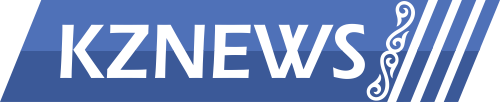MIT AppInventor Companion мобильді құрылғыда сурет салу қосымшасын әзірлеу (жоба қорғау)

Ұстаз тілегі сайтында материал жариялап тегін сертификат, алғыс хат және құрмет грамотасын алуға болады. Ол үшін сайтқа тіркеліп материал жариялау керек. Сайт бойынша барлық сұрақтарды 8-771-234-5599 номеріне ватсап арқылы қоюға болады
MIT AppInventor Companion мобильді құрылғыда сурет салу қосымшасын әзірлеу (жоба қорғау)
Бағыты: Информатика Бөлімі: Оқушылар жұмысы Сыныбы: Барлық сыныптар
Смартфондарға арналған операциялық жүйелер
Кішкентай ғана гаджеттің өзінде көптеген мүмкіндік бар. Бүгінгі таңда смартфонмен ешкімді таң қалдыра алмайсың. Осы гаджеттер үлкен мүмкіндік береді. Музыка тыңдауға, бейнематериал, тіпті тұтас фильм көруге, интернетке шығуға, әлеуметтік желілерге кіруге, навигаторды, оятқышты, калькуляторды, шамдал және көптеген басқа пайдалы және қызықты заттарды пайдалануға болады. Көбіне құрылғы мүмкіндіктері оның моделіне немесе өндіруші фирмаға байланысты. Бірақ пайдаланушы үшін операциялық жүйе одан да үлкен рөл атқарады. Смартфондарға арналған операциялық жүйелер бізге гаджеттің бүкіл әлеуетін ашуға мүмкіндік береді. Міне оларды пайдалану сапасы нақты соларға байланысты.
Смартфондарға арналған ең танымал, белгілі және пайдаланылатын үш операциялық жүйені атап көрсетуге болады, олар: Android, IOS және Windows ОЖ. Басқалары да бар, бірақ олар айтарлықтай сирек әрі негізінен шығу тегі күмәнді қытай модельдерінде кездеседі.
Мобильді қосымшаларды визуалды әзірлеу алаңдарының бірнеше түрі бар:
- AppInventor — пайдаланушылардан бағдарламалаудың минималды білімін қажет ететін android-қосымшаларды визуалды әзірлеу ортасы (ai2.appinventor.mit.edu).
- Thunkable– бұл негізгісі ReactNative болып табылатын iOS 9 және одан жоғары және Android 4.4 және одан жоғары нативті және гибридті мобильді қосымшаларды әзірлеудің браузерлік онлайн –ортасы. Осы әзірлеу құралының бірегейлігі ол Android-қа қосымшалардың шектеусіз санын және әрбір iOS құрылғысына бір қосымша орнатуға мүмкіндік беретіндігінде, мысалы, iPhone. Бұл (thunkable.com) Бапталым бөлімдерінде орнатылуы тиіс Thunkable платформасының әзірлеуші –кәсіпорнының конфигурацияланған профилін пайдалану есебінен жүргізіледі.
- Sketchware әзірлеу ортасында қосымшаларды жасау код жазусыз Scratch ұқсас бағдарламалау графикалық тілінің көмегімен жүзеге асатын болады. Осы себепті оның интерфейсі мен базалық функционалдығы AppInventor 2 ұқсас. Осы құралдардың екеуін де Android жұмыс жасайтын қосымшаларды әзірлеу негіздерін зерттеу үшін пайдалануға болады, алайда Sketchware негізінен артынан код жазу арқылы соңына дейін жеткізу қажет болатын жобалар сұлбаларын жасау үшін қажет. Бұл үшін онда артынан көшіріп алуға болатын, мысалы AndroidStudio (sketchware.io) жобаның (Java және XML) шығыс кодын алуға қолдануға болады.
MIT AppInventor ортасы. Пайдаланушы интерфейсі.MITAppInventor (http://ai2.appinventor.mit.edu/) – жұмыс істеу үшін алгоритмдеудің қарапайым негіздерін білу жеткілікті болатын, Java және Android SDK бағдарламалау тілдерін білуді талап етпейтін жұмыс, OS Android платформасына арналған қосымшалардың визуалды әзірлеудің бұлт ортасы. MIT AppInventor жұмыс істеу үшін Google немесе GoogleApps аккаунты болу қажет, ал бағдарламаларды құру бағдарламалау кодының блоктарын пайдаланумен визуалды режимде жүзеге асырылады.MIT AppInventor кіргеннен кейін пайдаланушы оның жобалары шығатын парақты көреді. Барлық жасалған жобалар Менің жобаларым деген папка ішінде сақталады.
Кеңес: AppInventor ортасында қайта жасалатын қосымша бұл жаңа жоба (мәзір Жобалар –Жаңа жобаны бастау). «Жобаны жою» батырмасын басу – жасалған жобаны жояды. Әзірлеу терезесінен жобалар тізіміне көшу «Жобалар /Менің жобаларым» сілтемесі бойынша жүзеге асады.
AppInventor мобильді қосымшасын әзірлеу 2 сатыдан тұрады. Бірінші саты — «Бұл қандай түрде болады» пайдаланушы интерфейсін жобалау, екіншісі — «Олар қалай жұмыс істейтін болады» қосымшасының бағдарламалау компоненті.
1.1 сурет. AppInventor құрастырушысы
AppInventor құрастырушысы– қосымшаның интерфейсі («сырт келбеті») жасалатын режим. Бұл режимді қосымшаның әр түрлі компоненттерін таңдау мен орналастыру үшін қолданады: қосымшаны іске қосқан кезде сіздің құрылғыңыздың экранында бейнеленетін батырмалар, мәтіндік жолақтар, суреттер және т.б.Жобаның дизайнын әзірлеуге арналған интерфейс келесідей негізгі элементтерден тұрады:Палитра болашақтағы қосымшаның компоненттерінің жинақтарынан (топтарынан) тұрады. Компоненттер деп батырмалар, суреттер, мәтін, мәтін жазуға арналған алаңдар, күндер, сіздің Android — құрылғыңыздың әр түрлі датчиктеріне қосылуға арналған интерфейстер секілді қосымшаның функционалды элементтерін атаймыз: акселерометр, GPS, дерекқор және т.б. Кейбір компонентте графикалық дизайнның бөлшектері болып табылады, мысалы, батырмалар, ал кейбіреулері құрылғының экранынан көрінбейді, мысалы, таймер, сенсорлар немесе видеоплейер.Қарау – сіздің қосымшаңыздың экраны. Нақтырақ айтсақ, экрандардың бірі. Қосымшада әр түрлі істер бір мезгілде атқарыла беретін бірнеше экран қолдануға болады. Мысалы, бірінші экранда сізде қосымшаға нұсқаулық, ал екіншісінде, яғни, қосымша– оның функционалды бөлігі.Компоненттер – мұнда сіз өз жобаңызда пайдаланып жүрген компоененттер тізімі орналасқан.
Кеңес: Компоненттерге атаулар берген кезде келесі ережені ұстану ұсынылады «Компонент аты»=«Компонент атауы» + ол қосымшада атқаратын «Әрекет /Функция»: Артқа батырмасы, Ары қарай батырмасы, Сурет Фон және т.б. Компоненттерге осылайша атау беру олардың әрекеттері немесе оқиғалары үшін бағдарламалау кезінде тез бағыт табуға көмектеседі.
Қасиеттер – экранның осы бөлігінде сіздің қосымшаңыздың компоненттерінің қасиеттері орнатылады, мысалы: түсі, қаріп өлшемі, суреттер мен дыбыстар көздері, жазбалар, бастапқы мағынасы және т.б..Медиа – пайдаланылатын медиафайлдар тізімі (суреттер, видео-, аудио-роликтер және т.б.)
Кеңес: Мобильді қосымша – бұл оған фильмдер немесе аудио жазбалардың үлкен жинақтары енгізілгендегі жағдай емес. Қосымшаға үлкен графикалық және дыбыстық файлдарды кіріктіруге құштарлық ол ұзақ уақыт бойы жүктелетіндігіне ғана емес, сонымен қатар мобильді құрылғының жадынан көп орын алады.
Қосымшалардың экрандары Қосымшаның жобасы бірнеше экраннан тұруы мүмкін. «Screen» экранымен жұмыс істеу үшін әзірлемелер терезесінде экранды қосу батырмалары бар– «Экран қосу» және экранды жою– «Экранды жою». Қосымшаны іске қосу әрдайым бастапқы экраннан басталады, оның дизайны басқа экрандарға көшу үшін компоненттер жинағынан тұруы мүмкін.
Кеңес: MIT AppInventor ортасында экрандар саны 10 аспауы керек. 11 экран жасалған кезде жол берілетін экрандар санынан асып кеткендігі туралы ескерту шығады.
1.2-сурет. AppInventor блоктарының редакторы
Блоктар редакторы сіз таңдаған компоненттер пайдаланушының әртүрлі әрекеттеріне қалай реакция беретіні көрінетін сіздің құрылғыңыз бен оның компоненттерін бағдарламалау үшін пайдаланылады. «Блоктар» режимінде Блоктардың үш тобы пайдаланылады:
- Қосымшаларды жасаған кезде пайдаланылатын Блоктардың негізгі топтары:
- Кіріктірілген блоктар
Блоктардың осы тобы жасалған компоненттерге белгілі бір әрекеттер/функцияларды тапсыруға мүмкіндік береді.Басқару– барлық компоненттер үшін ортақ тармақталу, цикл, бірнеше экранмен жұмыс істеу және т.б. компоненттерден тұрады.Логика – қосымшада логикалық функцияларды пайдалануға арналған блоктардан тұрады Математика –математикалық блоктар жинағынан тұрады Мәтін– мәтіндік блоктар жинағынан тұрады Массивтер–массивтермен/ тізімдермен жұмыс істеуге арналған блоктардан тұрады Түстер– түстермен жұмыс істейтін блоктарды анықтайды Ауыспалылар– жаһандық және жергілікті ауыспалылар мағынасын анықтауға және орнатуға мүмкіндік беретін блоктар Процедуралар– қосымшаның ішінде параметрлері бар немесе жоқ үдерістер мен функцияларды анықтауға мүмкіндік беретін блоктардан тұрады.
- Сіздің қосымшаңыздың компоненттеріне арналған әрекеттер/оқиғалар блоктары (Screen 1 тобы). Нақты қосымша компоненттерінің әрекеттерін тапсырады. Қажетті компонентті бөліп ерекшелеген кезде, оған қол жетімді блоктар бейнеленеді (1.3-сур).
1.3-сурет. Сіздің қосымшаңыздың компоненттеріне арналған блоктар
Блоктардан тұратын құрылымдар Қарау жолында жиналады.
2-сабақ
App Inventor-дағы блок түрлері
App Inventor-да бағдарламалау үдерісі Scratch-қа ұқсас. Блоктарды бір-бірімен қосу үшін дөңестер (кілт, шығыс) мен ойықтар (құлып, кіріс) қолданылады.2.1-сурет. Блок қосылатын жерлер
Блоктарды көлденеңінен қосуБлоктың оң және сол жағындағы кірістер мен шығыстар оларды дерек алмасу мақсатында қосу үшін қолданылады. Блоктағы кірістердің санына қарап оның неше параметр қабылдай алатынын (қосылатын блок санын) көре аламыз, ал шығыс саны оның басқа блокқа неше параметр бере алатынын көрсетеді. 2.2-суреттегі ортадағы блок екі параметр қабылдап, бір параметр береді.
2.2-сурет. Блоктар арасында дерек жіберу
Егер блоктың сол жақ жоғарғы бұрышында тегершік (шестеренка) белгісі тұрса (2-суреттегі ортадағы блок), кіріс параметрлер санын өзгертуге болады дегенді білдіреді. Белгіні басып панельді ашып, онда опция блоктарын нысаналы блокқа көшіруге немесе одан шығаруға болады. Көлденең кірістер мен шығыстардың болу/болмауына қарай блоктарды мынадай түрлерге ажыратады:
- Бітеу (кірісі де, шығысы да жоқ);
- Тек оқуға арналған (тек шығысы бар) – ондағы деректерді тек оқуға болатын блок;
- Тек жазуға арналған (тек кірісі бар) – деректерді жазуға ғана болатын блок;
- Оқу мен жазуға арналған (кірісі де, шығысы да бар) – деректерді оқуға және жазуға болады. Бұл блоктардың кейбіреулері адаптерлер немесе түрлендіргіш бола алады. Олар деректі қабылдап, олармен белгілі бір әрекет жасап, сосын әрі қарай жібереді.
2.3-сурет. Деректермен жұмыс істеу мүмкіндіктеріне қарай блок түрлері
Кей кездері болмаса, блоктар арасындағы деректер алмасу көбіне оңнан солға қарай жүзеге асады: сол жақтағы блок оған сол жақтан келіп қосылатын блоктар деректерді қабылдайды. Бұл үлгінің бір нәзік тұсы бар. Суретте екі параметрді қабылдайтын additemstolist блогы көрсетілген– list (тізім) және item (опция). Бұл блок опция мәтінін қабылдап алады және оны тізімге қосады. Шығысты, оған тізімді біріктіру үшін қосқан ақылға қонымдырақ болар еді, алайда ол жоқ, сол себепті мұндай блоктар жұмысын келесідей қабылдаған жөн: олар шығыс деректерін алады, ал деректер алмасу бойынша әрекеттер солардың ішінде жүзеге асады.Блоктарды дұрыстар жалғастыру үшін блок күтетін параметр түрінің оған берілетін параметр түрімен (аргумент) сәйкес келуі қажет. Егер блок санды алуды күтетін болса, ал оған жолды қайтаратын блокты жалғаса, онда қосылыс жүзеге аспайды. Бір жағдайларда түрлердің түрленуі автоматты түрде жүргізіледі, ал басқа жағдайларда оны нақты блок-адаптер көмегімен орындау керек. Мысалы, түрдің автоматты түрленуі тізім блогына index кірісіне қарай саннан басталатын мәтіннің блогын қосу кезінде жүзеге асырылады. Осының арқасында, мысалы, бір сөзбен бөлгішті пайдаланбай –ақ бірден екі параметрді беруге болады, мысалы, осылай:12Бұл жол Мұндай жазба 12 индексімен тізім элементіне «Бұл жол» мәтінін беру қажеттігін нұсқауы мүмкін. Мәтінді индекстен бөлу үшін сан болып табылмайтын жолдың басынан белгі нөмірін табу керек, ал содан кейін осы позициядан жол соңына дейін жолды таңдау қажет. Компонент блогын тікелей пайда болатын хабарламаның суреті блогына қосу мүмкін емес, себебі біріншісі объектіні қайтарады, ал екіншісі жолды қабылдайды. Яғни, объектіні жолдық түрге келтіру қажет. Бұл үшін компонент блогы хабарламаға объектінің жолдық көрінісін беретін тізім жасау блогымен қосылады (2.4-сур.). 2.4-сур. “Объект” түрінің “жол” түріне түрленуі
Бұл жағдайда тізім блогы тізім жасау үшін емес, түрді түрлендіргіш ретінде қолданылады.
Блоктарды тігінен қосуБлоктың асты мен үстінде орналасқан кірістер мен шығыстар блоктардың бірінен кейін бірі жүру тәртібін, тиісінше олардың орындалу тәртібін белгілеу үшін қолданылады. Олар жоғарыдан төмен қарай орындалады: алдымен ең үстіңгі блок, содан кейін оның астындағы орындалады, осы ретпен жалғаса береді. Асты-үстінде орналасқан шығыстар мен кірістердің болу-болмауына қарай блоктардың мынадай түрлері ажыратылады:
- Оқшау (кірісі де, шығысы да жоқ) – жеке өзі қолданылады;
- Бастапқы (тек шығысы бар) – тізбекті бастайды;
- Аралық (кірісі де, шығысы да бар) – тізбектің кез келген жерінде қолданылады;
- Соңғы (тек кірісі бар) – тізбекті аяқтайды.
4.5-сурет. Тізбекте қолдану мүмкіндігіне қарай блок түрлері
Ішінде басқа да блоктар болатын блок контейнер деп аталады.
Сонымен, блоктарды көлденеңінен қосу әдісі олардың арасында дерек алмасу үшін, ал тігінен қосу әдісі осы деректермен орындалатын әрекеттердің ретін белгілеу үшін қолданылады, мысалы:
- ауыспалыны белгілеу және оны іске қосу;
- оның мәнін басқа мәнмен салыстыру;
- ауыспалының мәнін ол бойынша тізімнің элементін алуға арналған индекс ретінде қолдану;
- диалогте тізімнен таңдап алынған элементті көрсету.
App Inventor-дағы барлық блоктар компоненттер блогы және біртұтас (built-in) блок болып бөлінеді. Компоненттер блогы экранда көрінетін компоненттердің (виджеттердің) оқиғаларымен және қасиеттерімен – батырмалармен, мәтін өрістерімен, жалаушалармен, тізімдермен және т.б., сонымен қатар көрінбейтін компоненттермен – сенсорлармен, деректер қоймасымен, медиа компоненттермен де жұмыс істеуге арналған.Біртұтас блоктар қосымшаның ішкі ретін (логикасын) құру үшін, әртүрлі мәндерді телу операцияларын орындау, басқару, салыстыру, түрлендіру және т.б. үшін пайдаланылады.App Inventor-да блоктар топтарға бөлінген, олардың әрқайсысының өз түсі бар. Бұл ол блок жұмыс істейтін деректердің түрін және оның әрекеттерінің сипатын анықтауға мүмкіндік береді, мысалы, қызыл түсті блоктар мәтінмен жұмыс істесе, күлгін блоктар рәсімдерге немесе хабарламаны шығаруға қатысты үдерістерге жауап береді. Блоктың нақты қандай әрекет атқаратынын ондағы жазуға қарап білуге болады.
«Блоктар» режімінің функциялары«Блоктар» режімінде жұмыс істегенде көбіне төмендегі функциялар қолданылады:
- Блокты түру/жазу
«Блокты түру» функциясы бағдарламалық кодтары көп қосымша жасаған кезде экрандағы орынды оңтайландыру үшін қолданылады.«Блокты түру» функциясы орындалғанда, блоктардың конструкциясы төмендегідей түрде болады:
Блокты жазу үшін конструкцияны тіртуірдің оң жақ батырмасымен нұқып, «Блокты жазу» мәзірін таңдау қажет.Басқа да функциялар:
- Комментарий қосу. Кез келген бағдарлама жазған кезде блоктарға комментарий жазу өте пайдалы. Осы конструкцияға телінген әрекеттер мен оқиғаларға түсініктеме беру үшін комментарий қалдыруға болады.
- Блокты сөндіру/ қосу. Бағдарламаны тексерген кезде белгілі бір блок дұрыс қолданылғанына күмәнданған жағдайда оны жоймас үшін осы функция қолданылады. Блокты себетке тастамас бұрын, оны уақытша сөндіріп қоюға болады.
- Орындау. Бұл функция кодтың кез келген бөлігін іске қосуға мүмкіндік береді. Бағдарламаны тексерген кезде қолданылады. Бұл функцияны қосқан жағдайда эмуляторға қосулы болу керек.
- Блоктарды көшірмелеу. Блоктарды көшірмелеу үшін қалқымалы мәзірді қолдануға болады. Ол үшін блоктың тиісті конструкциясына тінтуірдің оң жақ батырмасымен нұқып, «Көшірме жасау» функциясын таңдау қажет.
- Барлық блоктарды немесе біреуін рюкзакқа салу (көшірмелеу).
3-сабақ
Қосымшаны құрылғыға жүктеу және орнату
Қосымша MIT AppInventor бұлт ортасында әзірленеді. Тестілеу мен ретке келтіру мобильді құрылғыда жүзеге асады. Әзірлеу үшін жеке компьютер немесе ноутбук пайдалану ұсынылады, ал ретке келтіру мен тестілеу үшін – оны сіздің құрылғыңызға орнату үшін өзіңіз жасаған мобильді қосымшаның QR кодын оқуға мүмкіндік беретін алдын ала орнатылған MIT AppInventor Companion қосымшасы бар мобильді құрылғы қажет .Қосымшаны құрылғыға жүктеу тәсілдері:
- Шығыс кодта (кеңейтімі .aia болатын файл)
.aia форматындағы шығыс код қосымшаны редакциялауға мүмкіндік береді. Шығыс код жобаның парағынан мәзір Жобалар / таңдалған жобаларды (.aia) Менің компьютеріме экспорттау арқылы генерацияланады.
- Орындалатын файл түрінде (кеңейтімі .apk болатын файл)
.apk қосымшасының файлы AppInventor—ға Құру – Қосымша (.apk компьютерге сақтау) мәзірі арқылы генерацияланады. .apk файлы құрылғыда жұмыс істейтін орындалатын қосымша болып табылады.
- Қосымшаның QR-коды түрінде
Мәзір Құру– Қосымшалар пәрменінің көмегімен генерацияланады (.apk жүктеу үшін QR код жасау).QR кодын оқу және қосымшаны мобильді құрылғыға орнату үшін GooglePlay-дан мобильді құрылғыға MIT AI2 CompanionApp қосымшасын орнату қажет. Сіздің қосымшаларыңызды.apk мобильді құрылғыға орнату кезінде белгісіз дереккөздерден қосымшаларды орнатуға рұқсат беру қажет (Бапталым– Қосымшалар– Белгісіз дереккөздер)
Егер Android ОЖ және Wi-Fi қосылған мобильді құрылғыңыз болса:
- Мобильді құрылғыда GooglePlay дүкенінен MIT AI2 CompanionApp қосымшасын жүктеп, орнату қажет;
- Сіз жұмыс істейтін компьютер және мобильді құрылғыны ғаламторға қол жетімділігі бар желіге қосу керек, мысалы, Wi-Fi арқылы;
- Компьютерде тестілеу керек болған жобаны ашып, мәзірден Көмекші–AI Көмекшісі дегенді таңдау қажет.
- Компьютер экранында сіздің қосымшаңыздың QR коды пайда болады
- Мобильді құрылғыда MIT AI2 Companion іске қосып, Scan QR code басу қажет. Бірнеше секундтардан кейін қосымша сіздің құрылғыңызда пайда болады.
Егер де Android ОЖ бар құрылғы болмаса ше?
- AppInventorSetupSoftware арнайы бағдарламалық жасақтаманы жүктеп, орнату керек;
- aiStarter жүктеу керек. Егер келесідей түрдегі терезе бейнеленсе, aiStarter дұрыс іске қосылатын болады:
- MIT AppInventor жобаның терезесіне көшіп, Қосылу– Эмулятор мәзірін таңдау қажет.
Егер сіз USB кәбілін пайдаланатын болсаңыз
1. Құрылғыны USB пайдалану үшін дайындау (USB бойынша ретке келтіргішті қосу). Android құрылғысында мәзір Жүйе бапталымы – Әзірлеушілер үшін, және мәзірдің USB Ретке келтіру тармағын қосу керек.Көптеген Android 3.2 немесе одан жоғары жұмыс істейтін құрылдғыларда Бапталым – Қосымшалар–Әзірлеме опцияларын таңдау керек .Android 4.0 және одан жаңаларында бұл Бапталым – Әзірлеушілерге арналған функциялар болып табылады.Android 4.2 және одан жоғарыларында, үнсіздік бойынша әзірлеушілерге арналған Функция жасырын тұрады. Бұл функцияны қосу үшін, мәзірде Бапталым – Телефон жайлы өтіңіз және жинақтау нөмірін жеті рет басыңыз. Ары қарай Әзірлеушілерге арналған мәзірін табу үшін алдыңғы экранға қайта оралу қажет, соның ішінде «USB Debugging».2. Мобильді құрылғыны компьютерге қосу. Android құрылғыны USB кәбілінің көмегімен компьютерге қосып, құрылғының «медиа құрылғы» емес, «есте сақтау құрылғысы» ретінде қосылатынына көз жеткізу қажет.Android 4.2.2 және одан жоғарыларында, мобильді құрылғыны компьютерге алғаш қосқан кезде «USB-ретке келтіруіне рұқсат беру» хабарламасы бар экран пайда болады, оны компьютерге қосу үшін «ОК» батырмасын басыңыз.3. Қосылысты тексеріңіз. Сіздің компьютер мобильді құрылғыға қосылып тұрғанына көз жеткізу керек.4. Сіздің компьютеріңізде сақталатын .APK файлды мобильді құрылғыдағы папкаға көшіріп алу..apk файлын мобильді құрылғыға жүктеу
Орнатуға арналған жүктелген қосымшаның .apk файлы Download каталогында мобильді құрылғыда сақталады. Оған «файлдық менеджер» қосымшасының көмегімен қол жеткізуге болады.Бір қосымшаның әр түрлі OS Andriod нұсқалары үшін әр түрлі нұсқаларда қайта жазыла алады. Жаңа қосымша ескісінің орнына жазыла алады, немесе модификацияланған атаумен жаңа нұсқа түрінде Download каталогында жүйелі түрде қосымшаның ескі нұсқаларын жойып тұру ұсынылады.
Қосымша компоненттері
3.1—сур. Қосымша компоненттерінің тізбесі
Қосымша компоненттері «Дизайн» режиміне орналастырылған. Барлық компоненттер бірнеше топқа бөлінген.
- Пайдаланушы интерфейсіне батырма, мәтін, жалауша, жазба мен қосымшаға пайдаланушымен өзара әрекет етуге мүмкіндік беретін басқа компоненттер кіреді.
- Орналасу – экранды макеттеу үшін жауап беретін компоненттер, олар пайдаланушының интерфейс компоненттерін көлденеңінен, тігінен немесе кесте ұяшықтарына орналастыруға мүмкіндік береді. MIT App Inventor ортасында белгілі бір компоненттер арасында интервалдар беруге мүмкіндік беретін форматтау жоқ, сондықтан макет пен тапсырма арақашықтығы және кеңістік үшін элементтер арасында белгілі бір берілген қасиеттері бар топ компоненттерін, мысалы, биіктігін немесе енін орналастыру тобының компоненттері пайдаланылады.
- Медиа – қосымшада әртүрлі медиақұралдарды: құрылғыны, микрофондарды, құлаққаптарды, камераны, дыбыстар мен аудифайлдарды және басқаларды іске қосуға мүмкіндік беретін компоненттер.
- Сурет салу және анимация – қосымшада сурет салуға және анимациялар жасауға мүмкіндік беретін компоненттер тобы.
- Қойма – қосымша ішінде мәндер беруге және қосымшаның қандай да болмасын деректерін сыртқы құрылғыда сақтауға мүмкіндік беретін компоненттер.
- Сенсорлар – қосымшада әртүрлі сенсорлар мен мобильді құрылғы қадағаларынан алынған деректерді пайдалануға мүмкіндік беретін көрінбейтін компоненттер тобы.
- Қарым-қатынас – әлеуметтік желілермен байланысты қамтамасыз ететін компоненттер. Ақпарат бөісуге, құрылғы байланыстарына қолжетімдік алуға және т.с.с. мүмкіндік беретіндер.
- Арналар – қосымшадан қандай да болмасын сыртқы әрекетті: мобильді құрылғыдағы басқа қосымшаны, камераны іске қосуға, интернет желісінде іздеуге немесе веб-парақ ашуға мүмкіндік беретін компоненттер.
- LEGO MINDSTORMS – Bluetooth LEGO MINDSTORMS NXT мен EV3 басқаруды қамтамасыз ететін компоненттер.
Экран рұқсатыMIT App Inventor ортасында жұмыс істеу барысында экранның штаттық рұқсаты 320х480 пиксель. Онымен қосымша құру әрбір компоненттің қалыбы мен мөлшерін экран рұқсатымен байланыстыруды талап етеді. Әртүрлі мобильді құрылғылардың экран рұқсаттары әртүрлі. Смартфон мен жеті дюймдік планшеттегі қосымшалар түрі әртүрлі, және планшетте барлық компоненттер 1,5 есеге ірі болуы мүмкін. Әртүрлі экрандар үшін қосымшалар әзірлеу барысында кейбір компонеттердің қасиеттерін берудің ең үздік тәсілі экран мөлшерінің пайыздарында болып табылады.
4-сабақБірінші мобильді қосымшаОйын кубигін ұқсаттыратын жоба үлгісінде қосымша құру алгоритмін қарастырайық, ол, егер мобильді құрылғыны сілкілесе, кубикті қажетті дөңгелектер санында лақтыратын болады.Жұмыс алгоритмі:
- Google аккаунтын құру немесе бұрын құрылған аккаунтты пайдалану;
- сілтеме бойынша MIT App Inventor визуалды бағдарламалау ортасына кіру;
- «Terms of Service» терезесінен «I accept the terms of service» таңдап алу;
- «Welcome to App Inventor 2» терезесінен «Continue» таңдап алу;
- «Орыс» тілін таңдау;
- «CubeSensor жаңа жобасын бастау» жаңа жобасын құру;
- Визуалды бағдарламалау ортасының жұмыс ортасы келесідей болады:
- Бейне компонентін мобильді құрылғының экран терезесіне ауыстырып, Бейне компонентін мобильді құрылғының экран терезесіне ауыстырып, Бейне – Компонент қасиеттеріне жүктеуді таңдау.
- Бейне компоненті үшін графикалық файлды жүктеу.
- «Файлды жүктеу» функциясының көмегімен 5 графикалық файлды (кубик жақтарын) дәйекті жүктеу.
- 1-Бейнені Кубик жақтарына өзгертіп атау.
- Сенсорлар тобынан – Акселерометр Сенсорын таңдап алып, оны мобильді құрылғы экраны облысына ауыстыру.
- Screen1 компонентін таңдап алып, оның «Көлденеңінен теңестіру», «Тігінен теңестіру», «Экран бағдары» қасиеттерін орнату.
- Оң жақтағы мәзірде Блоктар режиміне ауысып, Сенсор Акселерометр 1 сенсорын таңдап, Қашан. 1-Акселометр сенсоры. Діріл блогын бағдарлама блогы өрісіне апарыңыз. Құрылғы діріге ұшырай сала, осы блок іске қосылады.
- 1-Кубик жағы компонентін таңдап алып, Беру. 1-Кубик Жағы, бейне блогын бағдарлама блоктары өрісіне апару. Осы блок графикалық файл бейнесін мобильді құрылғы экранына шығарады.
- Кубик жақтарын бейнелеу үшін (1.png-6.png файлдары) бейнелеу файлының аты «қосу» функциясының көмегімен қалыптастырылады: 1-ден 6-ға дейінгі (бізде кубиктің 6 жағы бар) диапазондағы кездейсоқ сан, плюс .png графикалық файлын кеңейту.
- Математика 1-ден 100-ге дейінгі кездейсоқ бүтін санды таңдау және 1-ден 6-ға дейінгі диапазон мәнін орнату.
- Блогын қосуды таңдау, және оған 1-ден 6-ға дейінгі кездейсоқ мәнмен кейін қосылу үшін «.png» мәтінін жазу.
- Қосымшаны рәсімдеп, Screen1 компоненті қасиеттеріне белгішені орнату.
- Бағдарлама дайын, оны мобильді құрылғыға жүктеу керек, ол үшін Құру – Қосымшаны (Жүктеу үшін QR-код құру. apk) басу керек.
- Бағдарламаның QR-кодын алу.
- Мобильді құрылғыда MIT AI2 Companion App іске қосып, қосымшаның QR-кодын сканерлеп алу керек
- Қосымшаны мобильді құрылғыға орнату керек. Орнатып болғаннан кейін, жұмыс үстеліндегі немесе «Барлық қосымшалар» мәзіріндегі белгіше көмегімен қосымшаны ашу керек.
5-сабақҚосымшалар құрудың практикалық тәсілдері Қосымша объектілері (компоненттері) белгілі бір оқиғаларға жауап беруі мүмкін: қандай да болмасын пернесіне басу, объекті бойынша тінтуірді шерту, экранға жақындау немесе экран шетіне жету және т.с.с.Белгілі бір оқиғалардан кейін қандай да болмасын әрекет болу керек. Оқиғаны өңдеу үшін негізгі құрал тақырыпшалар деп аталатын блоктар болып табылады: Батырма… кезде. Мысалы, Шертпек Батырмасы (оқиға) кезде – Дыбыс шығады (әрекет)Кейбір оқиғалар пайдаланушыға тәуелді емес болуы мүмкін, оларға:
- Таймер оқиғалары;
- Қадаға оқиғалары, мысалы, GPS координаттары;
- Құрылғыға келетін оқиғалар, мысалы, кіріс хабарламалар;
- Объектілер анимацияларына байланысты оқиғалар, мысалы, шетіне жету немесе объектілердің қабаттасуы;
- Екі қақтығысу объектілері сияқты оқиға анимациясы;
- Желіден келіп түсетін жеректерге байланысты веб-оқиғалар жатады.
БатырмаларБатырмалар ең жиі пайдаланылатын компонент болып табылады және ол әртүрлі әрекеттерді іске қосу үшін пайдаланылады.Пайдаланушы бастамасы бойынша Батырма компонентімен болуы мүмкін Оқиғаларға келесілер кіреді:
- Фокус жоғалды;
- Ұзақ басып тұру;
- Төменге апару;
- Жоғарыға апару.
Қосымша үлгілері:Пайдаланылатын компоненттер
- Кесте бойынша орналастыру
«Жұмбақ» қосымшасы
Сипаттама: Батырманы басқан кезде ондағы бейне өзгеретін қосымша.
«SoundBoard» қосымшасы
Сипаттама: Тиісті бейнелерге басқан кезде, сәйкес дыбыстар шығатын қосымша.Қосымша мысалдары: «Зообақ», «Оркестр», «Қоңырау галереясы».
«Тауып көр» қосымшасы Сипаттамасы: Бейне бөлігіне басқан кезде бейненің осы бөлігіне сәйкес хабарлама берілетін тесттік қосымша.Бейнемен жұмыстың қызықты тәсілдерінің бірі бейнені бөліктерге жасырын бөлу болып табылады. Бөлшектерін бөліп көрсету қажет бейне http://imagesplitter.net/ көмегімен қажетті бөліктерге кесіледі. Толық бейне батырмаларда құрылады, олардың әрқайсысында жеке элемент болады. Осы мысалдар негізінде бейнелер мен батырмаларды пайдалана отырып, тесттік тапсырмалар құруға болады.Бірнеше экраны бар қосымшалар Бірнеше экраны бар қосымшалар құру бірнеше жеке қосымшалар құруға балама.
- Қосымшаларда құрылатын экрандар санын әзірлеуші анықтайды, бірақ ол 10-нан артық болмау керек. Әдеттегі қалпы бойынша жаңа жоба құру кезінде онда бар жоғы бір экран ғана болады.
- Осы экран үшін әрбір экранның компоненттері «Дизайнер» режимінде құрылады. «Блоктар» режимінде тек ағымдағы экранның ғана компоненттері көрсетіледі.
- Бірнеше ұқсас экрандары бар қосымшаларды құру барысында, экрандар арасында блоктарды көшіру функциясын пайдаланыңыз.
- Экрандар арасындағы навигация (ауысу) батырмалар көмегімен немесе әрекеттер арқылы ұйымдастырылады.
- Басқа экранға ауысу немесе ол ашылғаннан қайта қайту жағдайында әрбір экран жабылады.
- Экрандар ашылған және жабылған кезде, мәндерді қабылдау және қайтару арқылы ақпаратпен алмаса алады. Экрандарды басқа экрандардан алған деректерді сақтау және олардан алу үшін тек TinyDB-ты пайдалануға болады, мәселен, ойын шоты, тестте жинаған ұпайлар саны.
Экрандар арасында блоктарды көшіру
Кейбір қосымшаларда компоненттер жинағы мен балама әрекеттері бар ұқсас экрандар болуы мүмкін.Бұл жағдайда бағдарлама блоктарын бір экраннан екіншісіне көшіру мүмкіндігі болады.Көшіру алгоритміне келесі қадамдар кіреді:
- Блоктар режиміне ауысу;
- Экранда қажетті блоктар жинағын «Рюкзак» блогына апару керек;
- Басқа экранға ауысу керек;
- Қайтадан Рюказакқа басып, қажетті блоктарды экранға шығару керек;
- Басқа экранға көшірілген блоктар ескерту белгішелерімен бейнеленеді;
- Икемдегеннен кейін компонент пен оларды нақты экранға байлау туралы ескертпе белгілері алынып тасталады.
Экрандар арасында деректермен алмасу 1-тәсіл. TinyDB компонентін пайдалану TinyDB компоненті экрандар арасында деректер беру үшін қосымша ішінде пайдаланылады. Қосымша жұмыс істеп тұрған кезде, бір экран шегінде сақталатын жаһанжы ауыспалылардан олардың айырмашылығы осы болып табылады.
- Компонент TinyDB компоненті өте пайдалы, өйткені ол осы қосымшаларды құрылғының Androidінде сақтауға мүмкіндік береді. Әдетте осындай үлкен емес деректерді қосымша икемдеулерін сақтау үшін пайдаланады. Осы компонент туралы сіз не білуіңіз керек: компонент көрінбейді, ешқандай бейнесі шықпайды; сізде тек бір ғана деректер қоймасы бар. Егер сіз TinyDB бірнеше компонентін орналастырсаңыз, сіз сол бір деректер жинағына қолжетімдік аласыз.
- TinyDB көмегімен сіз басқа қосымша деректеріне қолжетімдік ала аласыз.
- Деректер TinyDB-де сақталғаннан кейін, TinyDB тазаланғанға дейін, олар сол жерда болады.
2-тәсіл. Экранды ашудың бастапқы мәнімен функциясын пайдалану Экрандар арасында деректермен алмасу барысында экрандағы оқиғаны өңдегішті пайдалануға болады. Деректер берілуі тиіс экранда, осы блокта қажетті ауыспалыларды немесе мәндерді көрсету керек:Басқа экраннан оларды бастапқы мәнді алу функциясының көмегімен алуға болады, мәселен, экранды инициализациялау барысында:ТізімдерҚосымшада тізімдерді пайдалану компоненттер мен олардың қасиеттері үшін стандартты емес түстер құруға, деректерді сақтау үшін жазба кітапшаларын: әртүрлі фильмдер, шығармалар, друзе телефондарын және тағ басқа көптеген нәрселер құруға мүмкіндік береді. Кейбір қосымшаларға ауыспалылар енгізу қажет.Ауыспалылар
- Ауыспалылар – ол қандай да болмасын мәндерді сақтауға болатын жад саласы.
- Ауыспалылардың өзінің бірегей аты болу керек, бір экрандағы қосымшада аттары бірдей екі ауыспалы болмау керек .
- Қосымшадағы ауыспалы Инициализациялау блогының көмегімен анықталады.
- Ауыспалыда сақталатын ақпаратты өзгертуге болады.
Жергілікті ауыспалы – ол функция ішінде инициализацияланған ауыспалы немесе ол функцияға немесе процедураға берілген дәлел болуы мүмкін. Жергілікті ауыспалыға тек олар берілген немесе дәлел ретінде табысталған нақты профедурада немесе функцияда осы ауыспалыларға қол жеткізуге болады.Жаһанды ауыспалы – ол бір экран ішінде бағдарламаның бірнеше саласында қолжетімді болатын ауыспалы. Бағдарлама ішінде ауыспалының ағымдағы мәнін алуға немесе жаңа мән беруге болады.Тізімдер (ағылшын нұсқасында List немесе шамасы бір массивтер) қосымшалардың ең қызықты компоненттерінің бірі болып табылады.Тізімдер / массивтер деректер құрылымының бағдарламалаудың барлық тілдерінде пайдаланылатын белгілі бір типі болып табылады. Массивтерді мәндердің/компоненттердің әртүрлі жинақтарын құру мен оларды басқару үшін пайдалануға болады.ИндексЭлементтің индекстегі жағдайы индекс деп аталады. MIT App Inventor-де тізімдегі бірінші элементтің индексі 1 болады. Қосымшалар құру барысында, егер элементтің осы тізімдегі индексі қандай екендігін білсек, тізім ішіндегі нақты элементке сілтеме жасауға болады.Қосымшада стандартты түстерді таңдаудан басқа, өзінің жеке түсін құру мүмкіншілігі де бар. Осындай функцияны тізім көмегімен жүзеге асыруға болады.RGB (Red, Green, Blue ағылшын сөздерінің аббревиатурасы) – әдетте түс шығаруға арналған түс синтезін сипаттайтын аддитивті түс моделі. App Inventor-ге түс берген жағдайда – берілген төртінші мән қосымша болуы мүмкін және ол альфа мәні немесе қаныққан түс болып табылады. Әдепкі қалпы бойынша, альфа мәні 100 бойынша.«Шамдал» қосымшасыСипаттамасы: Көрініс кездейсоқ түрлендірілген түстермен боялатын қосымша.Қосымша компоненттері:
6-сабақСурет Негізгі тезистері:Көрініс
- Көрініс компоненті қосымшаның қосымша панелі болып табылады.
- Көрініс оған объектілердің суретін салу, мәтін орналастыру үшін
және бейне-спрайттарды анимациялау үшін пайдаланылады.
- Көріністі бүкіл экранға көрсету, Көрініс Биіктігі мен Ені қасиеттерін беру кезінде «Ата-аналарды толтыру» параметрлерін орнатуды талап етеді.
- Көріністен басқа, экранда қосымша компоненттер орналастыру оның егі мен биіктігінің тиянақталған мәндерін орнатуды талап етеді.
- Көріністе объектінің орналасқан орны көріністің сол жақ жоғарғы бұрышындағы Х, Ү мәндерімен анықталады. X объектінің көлденең қалыбы болып табылады, 0 – сол жақ шекарасы болады, ал объект оң жаққа ауысқанжа Х артады. Y — объектінің тік қалыбы, 0 – жоғарғы шекара, ал объект төменге ауысқанда Ү ұлғаяды.
- Көріністе дөңгелек/шеңбер суретін салу дөңгелектің Х және Ү координаттары параметрлерін, сондай-ақ пиксельдердегі ридиусы мен бояу параметрлерін (жалған/шындық) көрсетуді талап етеді.
- Көріністе желілерді салу желілер басы мен соңының Х және Ү параметрлерін орнатуды талап етеді.
- Координаттардың кездейсоқ мәндерін пайдаланған кезде және көрініс ені «Ата-аналарды толтыру» параметрімен анықталған жағдайда, мысалда көрсетілгендей, құрылғы көрінісінің ені мен биіктігін анықтау функциясын пайдалану ұсынылады:
«Сурет салу» қосымшасыСипаттамасы: Экранда пайдаланушыға сурет салуға мүмкіндік беретін қосымша.Компоненттері:
Анимация
Негізгі тезистеріКөрініс анимацияланған объектілері бар қосымшалшардың міндетті компоненті болып табылады.
- Анимация үшін «Шар» мен «Спрайт бейнесі» екі компонент ұсынылады. Шар – ол радиус пен түс сияқты қасиеттер орнатуға болатын шеңбер. Спрайт бейнесі – көзі ретінде кез келген жүктелген бейнені орнатуға болатын тікбұрышты бейне.
- Осы екі объект те көріністе орналасқан, және тиісуге, ауыстыруға жауап бере алады, сондай-ақ басқа спрайттармен өзара әрекеттесе алады және т.с.с.
- Көріністе осы типтің көптеген компоненттері болуы мүмкін.
- Спрайт қозғалысының бұрышы мен көрініс шетін анықтаудың белгілі ережелері бар. Шеттерінің сандық мәндері келесі сұлба негізінде белгіленеді:
«Доппен ойнау» қосымшасыСипаттамасы: Доп экран бойынша қозғалатын және оның шетіне жеткенде одан секіріп, кері қайтатын қосымша.
МедиаНегізгі тезистеріМедиа компоненттер мобильді құрылғыға кіріктірілген фото және бейнекамераларды, динамиктерді, микрофондарды және т.с.с. пайдалануға мүмкіндік береді.Медиакомпоненттерге келесілер кіреді:Ойнатқыш –аудио/бейнефайлдарды көрсетуге немесе телефон дірілін беруге арналған. Ойнатқыш компоненті көрінбейді, оларды аудиофайлдарды шығару үшін пайдаланған дұрысырақ, ал бейнекамераны көрсету үшін VideoPlayer компоненті пайдаланылады.Дыбыс – дыбыс әсерлері сияқты қысқа дыбыс файлдарын шығару үшін қолданылады. Осы компоненттің ерекшелігі – дыбыстың минималды интервалын беретін, содан кейін дыбыс қайталанылатын Минималды Интервал қасиеті.Тіл Мәтіні – Мәтінді тілге түрлендіруге мүмкіндік беретін компонент.Яндекс Аудармашы – мәтіндерді бір тілден екінші тілге аударуға мүмкіндік береді. Онымен жұмыс істеу үшін Интернет желісіне қосылу талап етіледі. Аударма тілі en – ағылшын, ru – орыс, es – испан, fr – француз форматында беріледі.Бейнеплеер бейнефайлдарды көрсету үшін пайдаланылады. Windows Media Video (wmv), 3GPP (3gp), MPEG-4 (mp4) форматтарына қолдау көрсетіледі. Файлдың ең үлкен мөлшері 1 Мбайт. Player мен Sound компоненттерінен айырмашылығы, осы компонентті экраннан көрсетуге болады.Камера – құрылғының кіріктірілген камерасынан суреттер алу үшін пайдаланылады.Тіл Танығыш – тілді мәтінге түрлендіруге мүмкіндік беретін компонент.Бейнелерді таңдағыш сіздің бейнелер галереясынан суреттерді таңдау үшін қызмет етеді. Компонент ListPicker-ге ұқсас, ол да тізімдер элементтерін емес, бейнелерді таңдау терезесін ашатын батырма болып табылады.Диктофон – дыбыстарды жазуға мүмкіндік береді.
«Аудармашы» қосымшасы
СенсорларСенсорлар – ол смартфон мен планшетті ақылды ететін және оларды сыртқы дүниемен байланыстыратын смартфон мен планшет ішіндегі микроқұрылғылар.Мобильді қосымшаларда келесі сенсорлар пайдаланылуы мүмкін:Акселерометр (G-сенсор) – құрылғыға берілетін жылдамдатуды қадағалауға, құрылғының жылдамдауын анықтауға мүмкіндік береді және, құрылғының кеңістіктегі жағдайын өзгерте, мысалы, сілкілей отырып, қосымша әрекеттерін басқару көзделетін қосымшаларда пайдаланылады. Жақындату қадағасы – объектігі денемен жақындамай-ақ, объектінің жақындағанын анықтауға мүмкіндік береді.Жарық қадағасы сыртқы жарық деңгейін анықтауға және соған сәйкес экран жарығын икемдеуге мүмкіндік береді.Гироскоп кеңістіктегі құрылғы жағдайын анықтайды және оның бұрылысы мен бұрылу жылдамдығын қадағалауға мүмкіндік береді Магнитті компас (магнитометр) құрылғының Жердің магнитті полюстеріне қатысты кеңістіктегі бағдарын қадағалайды Бағдар сенсоры мобильді құрылғының гироскопы мен компасынан деректер алуды қамтамасыз етеді.Сағат – мобильді құрылғы сағатының Уақыт бірлігін – миллисекунданы пайдалана отырып, уақытты есептеуді қамтамасыз етеді. Ағымдағы уақытты қадағалауға, уақыт аралықтарын есептеуге және т.б. мүмкіндік береді. Орналасқан орын сенсоры, ені мен бойлығын, сондай-ақ теңіз деңгейінен биіктігін анықтай отырып, GPS қадағасынан деректер алады. Орналасқан орын сенсорын пайдалану барысында құрылғыдағы GPS-қадағасы қосылып тұру керек.
Кеңес: Сенсорларды пайдаланатын қосымшалар құру құрылғыда бар сенсорларды алдын ала тексеруді талап етеді.Мәселен, Google Play дүкенінен жүктеп алуға болатын Sensor Box for Android қосымшасы құрылғыдағы барлық қолжетімді қадағаларды табады және графиктерді олардың қалай жұмыс істейтіндігін көрсетеді. Сенсорларды пайдалана отырып жазылған бағдарламаларды эмуляторларда емес, осы қадағадалармен жасақталған нақты құрылғыда тестілеу керек.
«Мен қайдамын?» қосымшасы Сипаттамасы: Экранға осы мезетте тұрған жерінің ені мен бойлығын және мекенжайын көрсететін қосымша.
Математикалық функциялар Математика блогыеың тобы келесі операциялар мен функциялар жинағынан тұрады:
- математикалық операциялар (қосу, көбейту, бөлу, алу, салыстыру және т.б.)
- математикалық функциялар
- Кездейсоқ сандар функциялары
- Бір шамаларды басқаларына түрлендіру функциялары
- Шамаларды дөңгелектеу функциялары
- Есептеудің әртүрлі жүйелеріндегі сандармен жұмыс
Әртүрлі функцияларға қолжетімдік алу мен күрделі математикалық конструкциялар құруды блоктарды жаңғырту арқылы орындауға болады «Есептеу жүйесінің конвертері» қосымшасы Сипаттамасы: Енгізілген сандарды есептеудің екілік және он алтылық есептеу жүйесіне конверсиялауға мүмкіндік беретін қосымша.
7-сабақ «Факториал» зертханалық жұмысы. Осы сабақта сан факториалын есептейтін бағдарлама үлгісінде есептегіші бар циклдерді қолдану қарастырылады.Факториал деген не? Факториал – теріс емес бүтін сандар жиынында анықталатын функция. Натурал n санының факториалы 1-ден бастап n-ге дейінгі санды қоса барлық натурал сандардың көбейтіндісі ретінде анықталады:Мысалы: 5! = 1*2*3*4*5 = 120. 0! = 1 екендігін білу керек.Есептегіші бар цикл деген не? Есептегіші бар цикл — кейбір ауыспалы өз мәнін берілген бастапқы мәннен бастап кейбір қадамдармен соңғы мәнге дейін өзгертетін цикл, және осы ауыспалының әрбір мәні үшін цикл денесі бір рет орындалады.Сонымен, бастайық…
- Жаңа «Factorial» жобасын құрамыз;
- Компоненттері:
- Жазба – тақырыпша мәтіні үшін;
- Жазба – N санын енгізу өрісінің мәтіні үшін;
- Мәтін – N санын енгізу өрісі үшін;
- Жазба – нәтижені көрсету өрісінің мәтіні үшін;
- Мәтін – нәтижені шығару үшін;
- Батырма – есептегішті түрлендіру үшін.
- Screen1 экранының тақырыпшасын «Factorial-ға» ауыстырамыз;
- «Жазба 1» компоненті қасиеттеріндегі мәтінді «Факториалға» ауыстырасыз, шрифт мөлшері мен мәтінді тегістеу «Орталық бойынша».
- «Жазба 2» компоненті қасиеттеріндегі мәтінді «N санына:» ауыстырасыз, шрифт мөлшері;
- «Мәтін 1» компоненті қасиеттерінде «Ата-ананы толтыру» экранының мәнін өзгертіп, «Санды енгізу» сыбыр сөзін қосасыз
- «Мәтін 3» компоненті қасиеттерінде мәтінді «N санының факториалына:» ауыстырасыз, шрифт мөлшері;
- «Мәтін 2» компоненті қасиеттерінде «Ата-ананы толтыру» экранының енін ауыстырып, «мына жерде нәтиже пайда болады» сыбыр сөзін қосасыз;
- «Батырма 1» компоненті қасиеттерінде «Ата-ананы толтыру» экранының енін, шрифтті ауыстырып, «Есептеу» мәтінін қосасыз;
- «Блок» редиміне ауысамыз, екі ауыспалы құрамыз. Бірінші ауыспалы – ол Переходим в режим «Блок», создаем две переменные. N санының өзі, яғни «Мәтін 1» компонентінен есептеу. Екінші ауыспалы – ол есептелетін факториалдың өзі.
- N санын енгізгеннен кейін, әрі қарайғы әрекеттер үшін батырманы басу керек. «Батырма 1» блогына кіреміз, Заходим в блок «Батырма1» Кнопа1.Шертпе жасау кезінде, N ауыспалысын береміз, оны біз «Мәтін 1» компонентінен аламыз;
- Енді бізге N санының факториалын қалай есептеу керек екендігін анықтау керек. Ол үшін біз есептегіші бар циклді пайдаланамыз, ол «Басқару» блогында.
Цикл есептегішінде біз 1-қадаммен 1-ден бастап N ауыспалысына дейін есептеуді нұсқаймыз, қайталау орындалған кезде, біз факториалды жаңа санға (есептегіш) көбейтуіміз керек. Есептегіш N–ге жеткен кезде, біз факториал мәнін Мәтін 2 беруіміз керек.
8-сабақ Мобильді қосымшаларды әзірлеу кезеңдері Идея. Барлығы Сіздің қосымшалардағы басты идеялардан басталады. Сізге дайын тағамдарды жеткізу қызметі үшін пиццаны жеткізіп беру үшін қосымшадан өтінім қалдыру мүмкіндігі бар қосымша керек, делік. Осы қосымша осындай компаниялар қызметін пайдаланатын және азық-түлікке тапсырыс беретін пайдаланушылар үшін пайдалы және керек қосымша болып табылады. Осындай қосымша мобильді құрылғылар көмегімен клиенттерді қызықтыру құралы болып табылады. Сондықтан, қосымшаны әзірлеу алдында, сіз ол пайдаланушы мен бизнес үшін несімен пайдалы екендігін, сондай-ақ осы қосымшаның мақсатты аудиториясын анықтап алуыңыз керек. Бұл жағдайда ол студенттер мен кеңсе жұмыскерлері, жеткізу қызметімен тез байланыс қосымшаларын пайдаланатын компания клиенттері, сондай-ақ көп қозғалатын және мобильді құрылғы арқылы тапысырс беру мүмкіндігі қажет адамдар болуы мүмкін. Қосымша идеясы мен мақсатты аудиторияны анықтап алып, келесі кезеңге ауысуға болады.Сіздің идеяңыз жауап беруі тиіс негізгі сұрақтар.
| Қандай мәселені шешкіңіз келеді? |
| Осы мәселе кімге қатысты? |
| Мәселені шешу үшін не қажет және неліктен? |
| Шешімі қандай? |
Қосымшаларды жобалау қосымшаның бүкіл функционалын, өнім экраны мен олардың арасындағы ауысулар сұлбасын көрнекі түрде көрсететін карта құруды көздейді. Іс жүзінде, әрі қарай өнімнің өзі жасалатын негіздегі қосымшаның прототипі құрылады.
Дизайн, графиктерді дайындау. Болашақ қосымшаның дизайнын әзірлеу, бүкіл қосымша үшін графикалық элементтерді құруды көздейді – ол экрандар, яғни қойындылардың фондық бейнелері, бас экран бейнесі, бүкіл қосымшаның белгішелері, жекелеген парақтардың тақырыпшалары, қажеттілігіне байланысты жеке дизайны бар батырмалар жасалады. Пайдаланушыға өзінің мобильді құрылғысы экранындағы барлық осы элементтер мен қосымшалар батырмаларын басу қаншалықты қолайлы болатындығын түсіну үшін, барлық графикалық элементтерді юзабилити-зерттеуге ұшырату маңызды болып табылады. Қосымшаларды жинау кезеңі үш құрамдаушыдан; қойындылар мен функцияларды құрудан, контентпен толтыру мен қосымшаның сыртқы түрін икемдеуден тұрады. Бірақ оларға ауыспастан бұрын, қосымша кодын, AppStore мен GooglePlay үшін қосымша аты мен пайдаланушылардың жұмыс үстеліндегі қосымшалар белгішелерінің атын бере отырып, қосымша параметрлерін икемдеу керек. Тестілеу. Қосымша әзірленгеннен кейін, оны тапсырыс берушінің мобильді құрылғысында тестілеген маңызды. Ол үшін арнайы бағдарлама – мобильді қосымшаларды қарау қосымшасы бар. Қараған кезде қосымша қалай болып тұрса, ол жариялағаннан кейін де солай болады және солай жұмыс істейді. Сондықтан осы кезеңде, жариялағанға дейін түзету мүмкін болу үшін, кемшіліктерді, элементтердің жұмыс істемей қалуы мен бейнелерінің дұрыс емесігін анықтаған маңызды. Қосымшаны жариялау – ол әзірлеменің соңғы кезеңі. Қателіктер анықталып, түзетілгеннен кейін, сондай-ақ қосымша тапсырыс берушімен келісілген соң, оны жариялауға кірісуге болады. Ол үшін Сізге әзірлеуші аккаунтын GooglePlay/ AppStore-ге тіркеп, Сіздің қосымшаңызды жариялауға өтінім беру керек. GooglePlay-де әзірлеуші аккаунтын тіркеу құны бір рет 25 долларды, AppStore-де – жылына 99 долларды құрайды.Мобильді қосымшаны жариялағаннан кейін, оны өмірге енгізудің, яғни мобильді қосымшаны пайдаланушылар мен әлеуетті клиенттер арасында ілгерілетудің маңызды кезеңі басталады.
Өз пікіріңізді қалдыру үшін тіркелу қажет.